固态硬盘格式化失败?如何解决无法格式化的问题?
- 网络设备
- 2025-02-12
- 72
- 更新:2025-01-15 10:38:28
随着技术的不断发展,固态硬盘(SSD)作为一种新型存储设备,其速度快、耐用性高等优点逐渐受到用户的青睐。然而,有时用户在尝试格式化固态硬盘时可能会遇到一些问题,比如无法进行格式化。本文将深入探讨固态硬盘无法格式化的原因,并提供针对这个问题的解决方案。
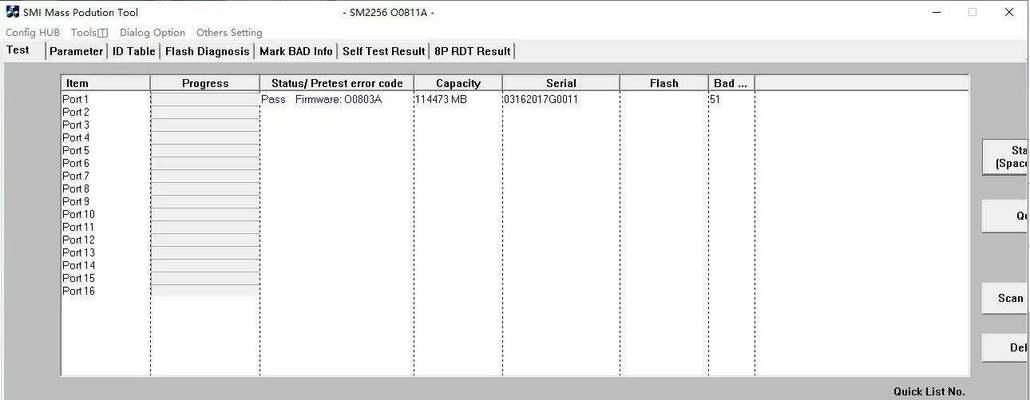
一、固态硬盘无法格式化的原因
1.损坏的文件系统:固态硬盘上可能存在损坏的文件系统,这会导致无法进行格式化。
2.逻辑错误或数据错误:固态硬盘上的逻辑错误或数据错误可能导致无法格式化。
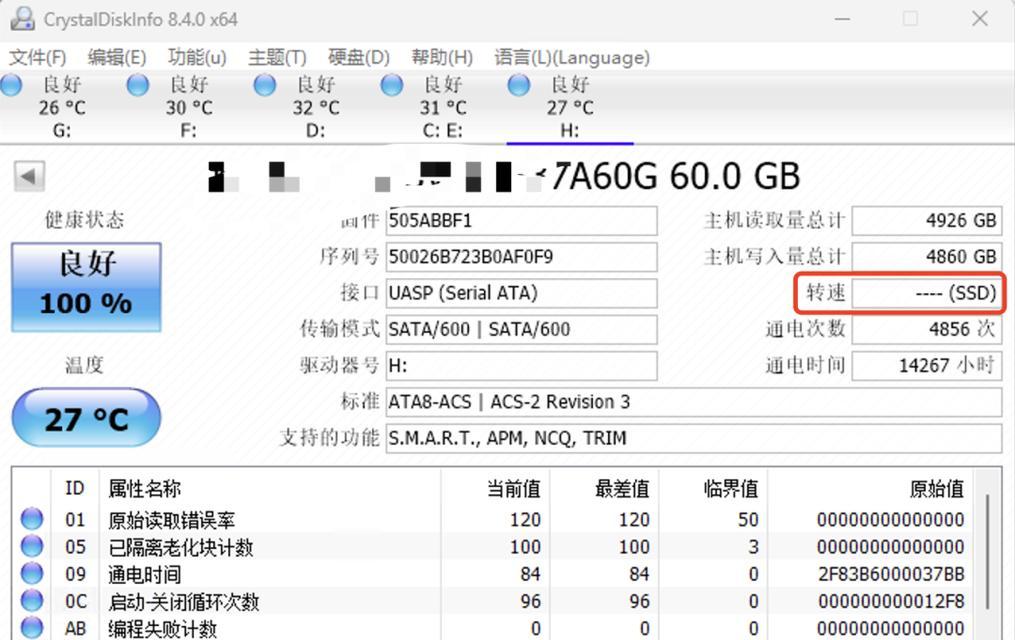
3.固态硬盘被锁定或写保护:如果固态硬盘被锁定或启用了写保护功能,将无法对其进行格式化。
4.固态硬盘分区损坏:如果固态硬盘上的分区表损坏,格式化可能会受到影响。
二、解决固态硬盘无法格式化的方法
1.检查并修复文件系统错误:使用磁盘检查工具,如Windows的CHKDSK命令,来扫描和修复固态硬盘上的文件系统错误。
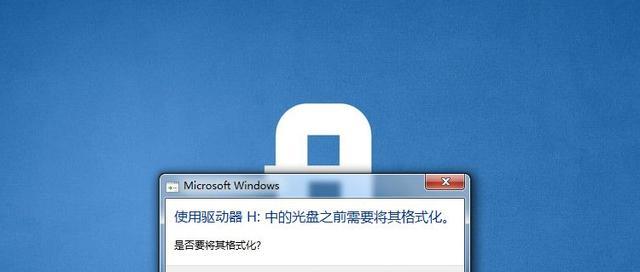
2.解除锁定或写保护:如果固态硬盘被锁定或启用了写保护功能,需要解除这些限制,才能进行格式化。
3.清除分区表并重新分区:如果固态硬盘上的分区表损坏,可以尝试清除分区表并重新进行分区。
4.使用第三方磁盘工具:有时候系统自带的磁盘工具无法解决问题,可以尝试使用第三方的磁盘工具来格式化固态硬盘。
5.更新固件:固态硬盘的固件更新可能会修复一些与格式化相关的问题,建议尝试更新固件。
三、使用CHKDSK命令检查和修复文件系统错误
1.打开命令提示符:点击开始菜单,搜索“命令提示符”,然后右键选择“以管理员身份运行”。
2.输入CHKDSK命令:在命令提示符窗口中输入“CHKDSKX:/f”,其中X为固态硬盘的盘符。按回车键执行命令。
3.等待过程完成:CHKDSK命令将扫描并修复固态硬盘上的文件系统错误,这可能需要一些时间。
4.检查结果:待CHKDSK命令执行完成后,检查输出结果,如果发现文件系统错误已被修复,则重新尝试格式化固态硬盘。
四、解除固态硬盘的锁定或写保护
1.检查开关或设置:固态硬盘上可能有一个开关或设置项来控制锁定或写保护功能。检查固态硬盘的说明书或厂商网站,了解如何正确设置。
2.使用磁盘工具:有些磁盘工具提供解除锁定或写保护功能,可以尝试使用这些工具来解决问题。
3.联系厂商支持:如果无法找到解除锁定或写保护的方法,请联系固态硬盘的厂商支持寻求帮助。
五、清除分区表并重新分区
1.打开磁盘管理工具:右键点击“我的电脑”,选择“管理”,然后在左侧导航栏中找到“磁盘管理”选项并点击打开。
2.选择固态硬盘:在磁盘管理窗口中,找到对应的固态硬盘,右键点击该硬盘,并选择“删除分区”或“清除卷”选项。
3.确认操作:根据提示确认删除分区或清除卷的操作,注意备份重要数据。
4.重新进行分区:在磁盘管理窗口中,右键点击未分配的空间,选择“新建简单卷”,按照向导的指示重新进行分区。
六、使用第三方磁盘工具进行格式化
1.下载第三方磁盘工具:在互联网上搜索并下载一个可信赖的第三方磁盘工具,如AOMEIPartitionAssistant、MiniToolPartitionWizard等。
2.安装并打开工具:安装并打开下载的磁盘工具,它们通常提供友好的图形界面和详细的操作指南。
3.选择固态硬盘:在工具中找到固态硬盘,并选择进行格式化的操作。
4.格式化固态硬盘:按照工具提供的步骤和选项进行格式化,注意选择适当的文件系统类型和分区大小。
七、更新固件
1.查找固件更新:访问固态硬盘的厂商网站,查找最新的固件更新程序。在搜索框中输入固态硬盘型号,找到相应的下载页面。
2.下载并安装固件更新:根据厂商提供的指示,下载并安装固件更新程序。注意备份重要数据,并确保电脑的电源稳定。
3.更新固件:运行固件更新程序,按照程序指示进行固件的更新操作。在更新过程中,不要中断电源或关闭计算机。
固态硬盘无法格式化可能由多种原因引起,包括损坏的文件系统、逻辑错误、锁定或写保护以及分区损坏等。然而,通过检查和修复文件系统错误、解除锁定或写保护、清除分区表并重新分区、使用第三方磁盘工具以及更新固件等方法,我们可以解决这些问题,并成功格式化固态硬盘。在操作之前,请务必备份重要数据,以免丢失数据。















